Eclipse整合Tomcat Tomcatplugin
http://www.eclipsetotale.com/tomcatPlugin.html
將Eclipse和Tomcat整合起來,步驟如下:
1 將下載完畢的tomcatPluginV33.zip解壓縮,產生一個tomcatPluginV33資料夾。
2 把tomcatPluginV32資料夾下的“com.sysdeo.eclipse.tomcat_3.3.0”資料夾拷貝到E:/Tools/eclipse/plugins下。
3 雙擊Eclipse資料夾下的eclipse.exe 圖示,執行Eclipse。
4 開啟Eclipse選單欄中“Windows”選單下的“Preferences”對話方塊。
5 單擊“Preferences”對話方塊左邊列表框中的Tomcat。
6 在“Preferences”對話方塊右邊的“Tomcat Version”選項組中選擇Tomcat版本為Version 6.x。
7 在“Preferences”對話方塊右邊的“Tomcat home”文字框中輸入D:/ apache-tomcat-6.0.33。
8 在“Preferences”對話方塊右邊的“Context declaration mode”選項組中選擇server.xml,然後單擊“OK”按鈕即可。問題:
很多時候在Eclipse中啟動Tmocat後,不能訪問本機的localhost:8080主頁,並且其他專案也不能訪問。
原因:
開啟Tomcat下的webapp後也找補到專案目錄,這是因為Eclipse將釋出路徑重定向了,沒有放到tomcat下的webapp中。
解決:
在Eclipse中整合Tomcat,在Eclipse中啟動後能夠訪問localhost:8080和專案網站。
1.新建一個server
File->New->Other->Server->Server->Next

我的tomcat是7.0.35,選擇Apache下的Tomcat v6.0 Server,自己起一個Server Name點選Next

彈出對話方塊中配置Server,配置Tomcat安裝路徑和選擇相應的Jre後,點Finsh。(Next會讓你選擇要執行的專案,先不必選)
 OK,一個Server建立完畢。
OK,一個Server建立完畢。
2.配置部署路徑
在Eclipse的Server視窗雙擊剛建好的Tomcat v7.0,出現配置介面,

可以看到上圖中選擇的是 Use workspace metadata(does not modify Tomcat installion)
如果該tomcat中部署了專案的話,這紅圈中的選項會灰掉不能修改,要修改必須得先把tomcat中的部署的服務都移除。
(修改方法是Server視窗中右鍵新建的Tomcat v7.0選擇Add and Remove)
選擇Use tomcat installation(Task control of Tomcat installation)
即選擇tomcat的安裝目錄來作為專案的釋出目錄,選擇該項後,Server path會變成tomcat的安裝目錄,
接下來,有個Deploy path部署目錄,預設是wtpwebapps,改成tomcat的釋出目錄webapps

改完配置後儲存關閉,在Eclipse中啟動新建的tomcat v7.0後,就可以正常訪問localhost:8080了。
配置lib輸出。
專案右鍵: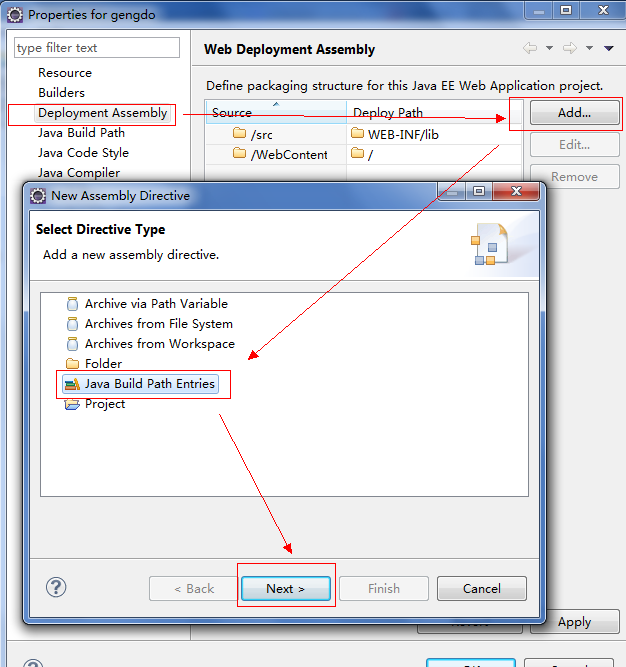
點選下一步,選中需要隨專案釋出到tomcat的包,完成確認操作。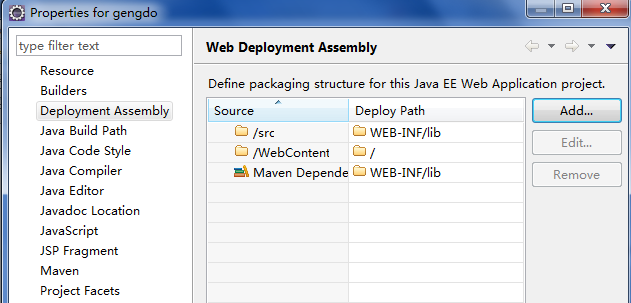
修改工程下的.classpath檔案,將如下配置項提至最前面,否則釋出專案時,先前釋出到WEB-INF裡面的檔案將被覆蓋: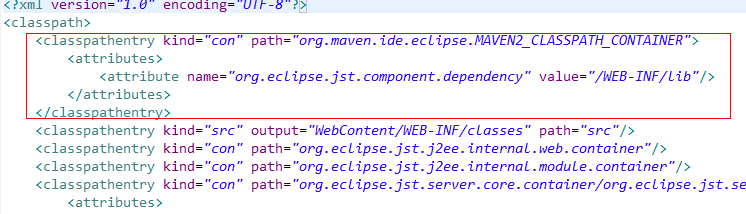
重新發布專案即可。
